Se você comprou um relógio inteligente Moto 360 de segunda geração novinho em folha, pode estar um pouco cético sobre seus recursos. Bem, com razão, considerando que somos novos em smartwatches e leva algum tempo para obter o Android Wear. Embora já tenhamos postado algumas dicas básicas do Moto 360 para você começar, que tal alguns truques avançados agora. Aqui estão os 12 melhores truques avançados do Moto 360 que devem aprimorar sua experiência no Moto 360:
1. Bloquear notificações de aplicativos
Ter todas as notificações no relógio pode ser muito útil, mas se houver uma enxurrada de notificações chegando, pode ser complicado. É por isso que o Google incluiu uma opção para bloquear notificações de aplicativos específicos no Moto 360.
Para fazer isso, vá para o App Android Wear no seu smartphone e toque no Engrenagem de configurações no canto superior direito. Então vá para "Bloquear notificações de aplicativos”E adicione aplicativos que deseja bloquear pressionando o botão flutuante de adição abaixo. Uma vez feito isso, as notificações desses aplicativos não serão enviadas para o seu relógio.
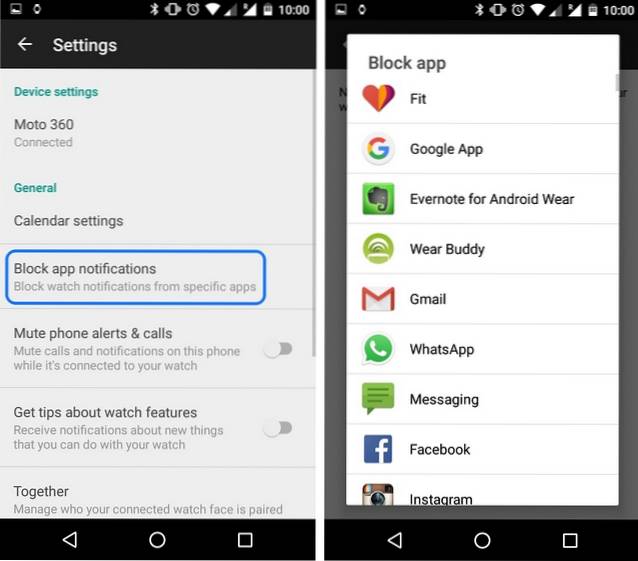
2. Use gestos de pulso
O Android Wear no Moto 360 oferece suporte a vários gestos de pulso para fazer as coisas rapidamente. Em primeiro lugar, você terá que se certificar de que os gestos de pulso estão ativados nas configurações do Moto 360. Você pode usar os seguintes gestos de pulso no smartwatch Moto 360:
- Percorra os cartões de notificação: Você pode rolar de um cartão de notificação para outro movendo rapidamente o pulso para longe e, em seguida, trazendo-o de volta lentamente. Para ver um cartão anterior, basta mover o pulso lentamente para longe e, em seguida, movê-lo de volta em sua direção.
- Atue em um cartão: Para entrar em detalhes sobre um cartão de notificação ou realizar uma ação, segure o braço à sua frente, empurre-o para baixo rapidamente e traga-o de volta à posição original. O primeiro push o levará para as ações e na segunda vez que você fizer isso, a primeira ação será selecionada.
- Abra o menu de aplicativos no mostrador do relógio: Quando estiver na tela do mostrador do relógio, segure seu braço na frente e rapidamente empurre-o para baixo e, em seguida, traga-o de volta.
- Baixe as configurações do mostrador do relógio: No mostrador do relógio, vire o pulso lentamente e mova-o rapidamente para trás.
- Volte para o mostrador do relógio: Agite seu pulso para sair de um aplicativo e ir para o mostrador do relógio.
3. Pareie seu Moto 360 com o Moto 360 de um amigo
Se você e seu amigo são amigos do Moto 360, você pode parear os smartwatches com compartilhe um status, emoji, adesivos, rabiscos e fotos. Em primeiro lugar, você terá que emparelhar seu Moto 360 com o Moto 360 de seu amigo. Vá para o aplicativo Android Wear em seu smartphone e toque na engrenagem de configurações e, em seguida, vá para “Juntos”Para convidar um amigo para emparelhar. Seu amigo receberá uma solicitação de convite em seu smartphone, abra o link do convite no Android Wear e selecione “Aceitar“. Depois de pareado, você pode até colocar o mostrador do relógio Together em seu Moto 360 para um contato e compartilhamento fáceis.
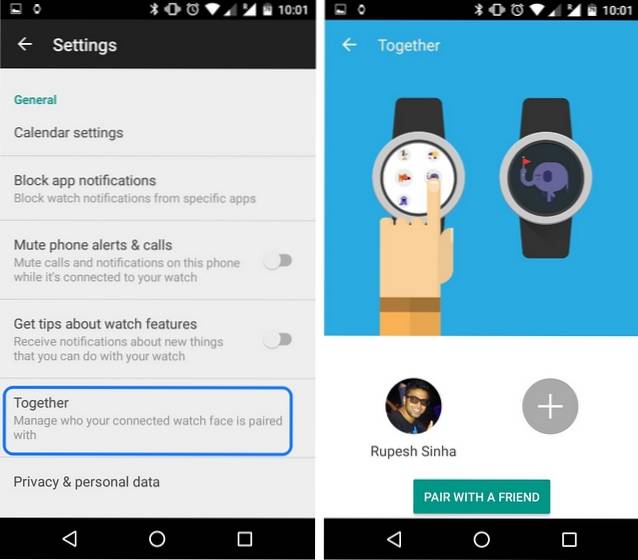
4. Atribuir aplicativos para tarefas
O Android Wear tem alguns aplicativos configurados para ações padrão, por exemplo, se você pedir ao Moto 360 para navegar até algum lugar, ele abrirá automaticamente o aplicativo Maps, mas e se você quiser um aplicativo diferente como navegador padrão. Bem, você pode fazer isso no Configurações do app Android Wear-> Moto 360-> Ações. Aqui, você pode selecionar os aplicativos padrão para diferentes tarefas.
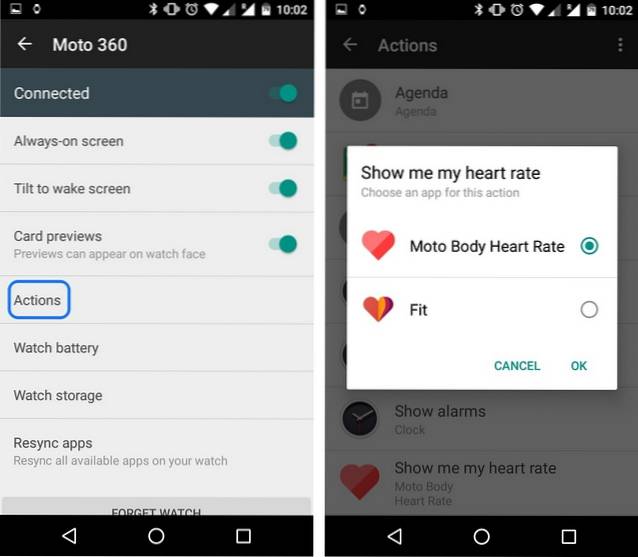
5. Silencie os sons do telefone quando o relógio estiver conectado
O telefone e o relógio vibrando ao mesmo tempo pode ser bastante irritante e é por isso que você pode optar por silenciar o telefone quando o Moto 360 estiver conectado. Para fazer isso, vá para o Configurações do app Android Wear no seu smartphone e ative “Silenciar alertas de telefone e chamadas”.
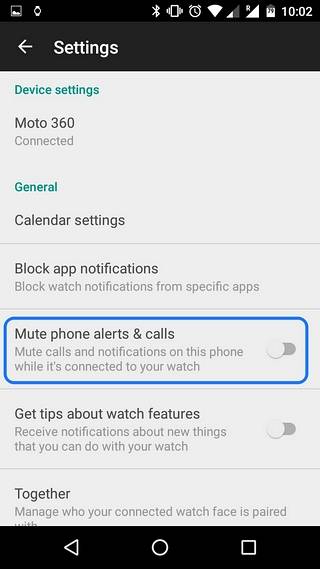
6. Mantenha o telefone desbloqueado quando o relógio estiver conectado
Poucas pessoas sabem sobre o interessante recurso Smart Lock no Android. Para ativar o Smart Lock, vá para Configurações-> Segurança do seu smartphone e configure um padrão ou PIN como seu bloqueio de tela. Em seguida, você verá uma opção Smart Lock na página Segurança. Vamos para Smart Lock-> Dispositivos confiáveis-> Adicionar dispositivo confiável e escolha o Moto 360. Depois de fazer isso, você notará que sempre que o Moto 360 estiver conectado ao smartphone, ele sempre estará desbloqueado.
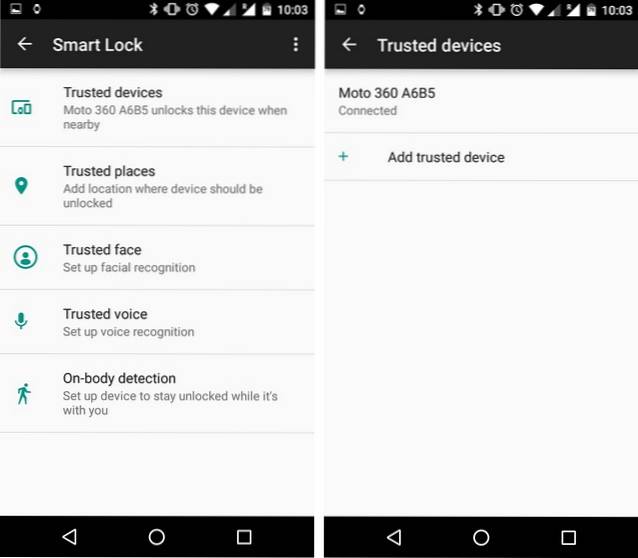
7. Bloquear relógio quando desconectado do telefone
Você pode ativar o bloqueio automático no Moto 360 se ele não estiver conectado ao seu smartphone. Tudo que você precisa fazer é ir para Configurações do Moto 360 e selecione “Bloqueio de tela”E, em seguida, adicione um bloqueio de padrão. O Moto 360 será então bloqueado sempre que não estiver emparelhado com o smartphone. Você também pode bloquear manualmente o Moto 360 acessando Configurações e selecionando “Tela de bloqueio agora“.
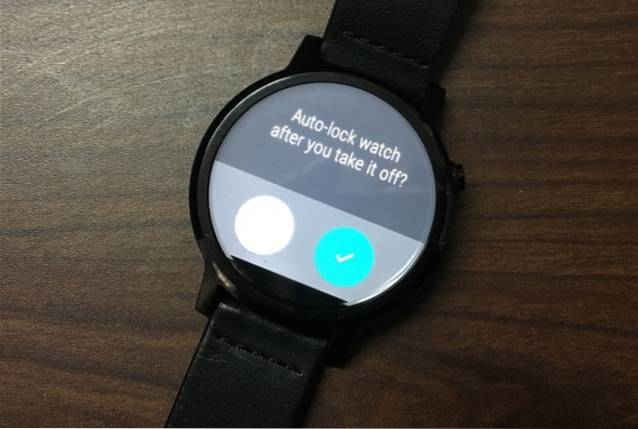
8. Habilite as opções do desenvolvedor
Como qualquer outro dispositivo Android, o Moto 360 apresenta as opções de desenvolvedor legais que precisam ser ativadas. Para habilitar o modo de desenvolvedor, vá para Configurações-> Sobre e continue tocando no “Número de construção”Até exibir a mensagem“Agora você é um desenvolvedor ”. Você encontrará então as “Opções do desenvolvedor” logo abaixo de Sobre na página de configurações.
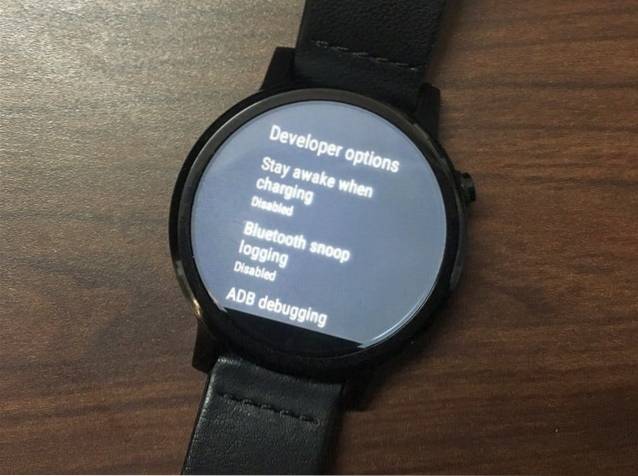
9. Ouça música no seu relógio
Você pode ouvir música diretamente de seu Moto 360 sem a necessidade de seu smartphone. Primeiro, você terá que sincronizar a música do seu smartphone com o relógio. Para fazer isso, vá para o Configurações do aplicativo Play Music no seu smartphone e habilite “Baixar para Android Wear”.
Então, vá para o Aplicativo Play Music em seu Moto 360 e selecione “Jogue com o Wear“. Em seguida, selecione as listas de reprodução que deseja sincronizar e toque na marca de seleção. Você receberá cartões para mostrar quando a sincronização estiver em andamento e quando a sincronização for concluída. Depois de fazer isso, você pode emparelhar seus fones de ouvido Bluetooth com o Moto 360 e começar a ouvir as faixas sem o seu smartphone.
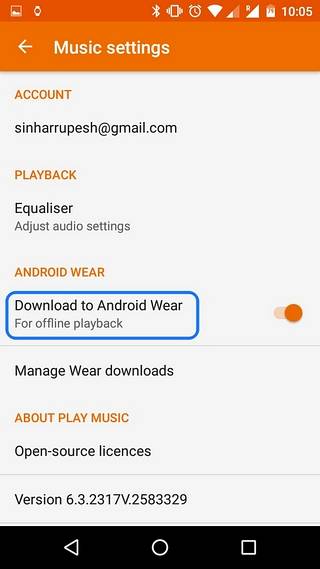
10. Controle a câmera do seu smartphone
Você pode controlar a câmera do smartphone com o smartwatch Moto 360 usando o aplicativo Wear Camera Remote. Assim que o aplicativo estiver instalado, abra o aplicativo de câmera remota para disparar a câmera em seu smartphone automaticamente e, em seguida, monte a câmera e use seu Moto 360 para capturar, ligue ou desligue o flash e ative o temporizador.

11. Navegue na web em seu smartwatch
Embora o Android Wear ainda não tenha um navegador, um aplicativo de terceiros denominado Wear Internet Browser permite que você faça isso. O aplicativo traz um navegador da web completo para o Moto 360 e você pode visitar uma página da web digitando o endereço no teclado embutido ou por comandos de voz.
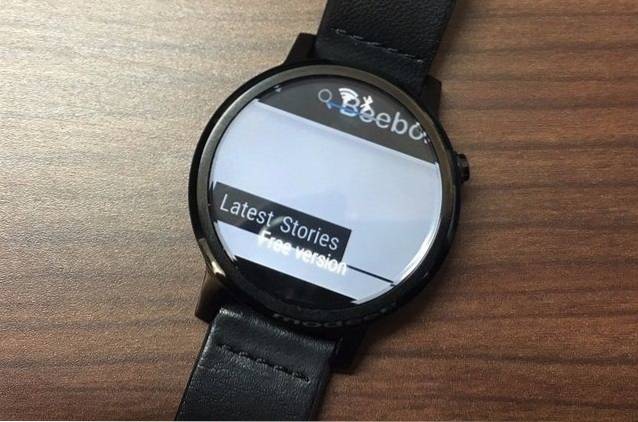
12. Reproduza vídeos do YouTube
Há um ótimo aplicativo Video Player que permite assistir a vídeos do YouTube em seu smartwatch. O aplicativo permite pesquisar vídeos do YouTube usando comandos de voz e reproduzi-los com facilidade. Há capacidade de pausar, retomar ou buscar em um vídeo, juntamente com suporte para fones de ouvido Bluetooth e alto-falantes.
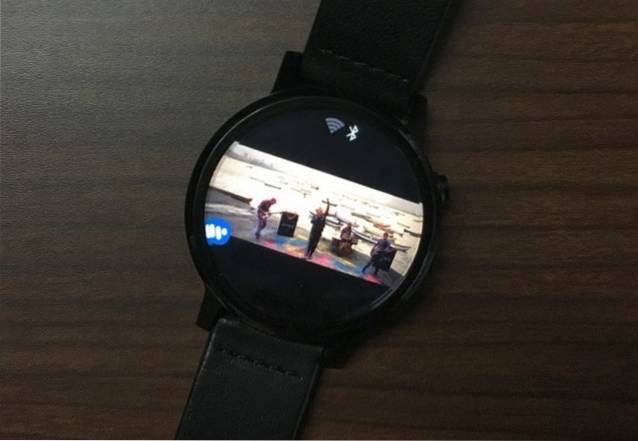
VEJA TAMBÉM: 20 melhores aplicativos para seu Moto 360 Smartwatch
Aprimore sua experiência com o Moto 360 com estas dicas e truques
Essas dicas e truques avançados garantem que você aproveite ao máximo sua experiência com o smartwatch Moto 360. Esses truques desbloqueiam recursos dos quais não tínhamos ideia, então o que você está esperando? Experimente estes truques em seu smartwatch Moto 360 e diga-nos se você gosta deles. Som desligado na seção de comentários abaixo.
 Gadgetshowto
Gadgetshowto


